Скачать
Чтобы получить доступ к Freenet, сначала необходимо установить основное приложение. Freenet будет работать в фоновом режиме, и вы сможете использовать свой браузер для изменения настроек и доступа к контенту. Есть другие приложения, которые вы можете установить позже, чтобы добавить больше функционала.
Скачайте и установите Freenet:
Freenet - это бесплатное программное обеспечение с открытым исходным кодом, доступное под GPLv2+. Исходный код находится на GitHub.
Windows
Скачайте и запустите установщик ( gpg подпись; keyring)
Установка Freenet и других необходимых компонентов произойдет автоматически. Когда будет готово, в браузере по умолчанию автоматически откроется окно веб-интерфейса Freenet.
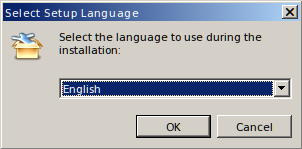
Чтобы использовать Freenet необходима версия Windows 7 SP 1 или более новая.
OS X
Скачайте и запустите установщик ( gpg подпись; keyring).
Установка Freenet и других необходимых компонентов произойдет автоматически. Когда будет готово, в браузере по умолчанию автоматически откроется окно веб-интерфейса Freenet.
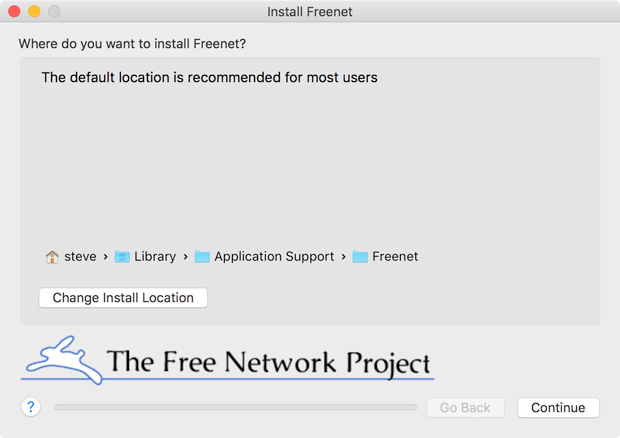
Для использования Freenet необходима OSX 10.8 или более новая версия.
GNU/Linux & POSIX
Попробуйте установщик Java Web Start.
Скачать Freenet для GNU/Linux & POSIX
Теперь следуйте указаниям установщика:
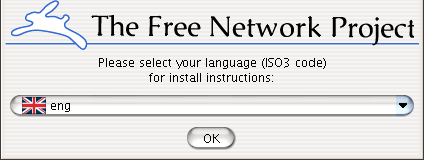
Если так не работает:
Вам необходима последняя Java Runtime Environment (JRE). Мы достигли лучших результатов с Oracle Runtime Environment, которую можно получить через ваш диспетчер пакетов или на сайте http://www.java.com/.
Необходима Java минимум 7 версии, но настоятельно рекомендуется версия 8 или еще более новая. Следует обновлять Java, чтобы избегать проблемы и повышать производительность.
Откройте терминал и запустите:
wget 'https://github.com/freenet/fred/releases/download/build01496/new_installer_offline_1496.jar' -O new_installer_offline.jar;
java -jar new_installer_offline.jar;
Для установки в хедлесс системе или в случае возникновения проблем с fontconfig
используйте параметр -console и следуйте инструкциям:
java -jar new_installer_offline.jar -console;
Альтернативно, загрузите установщик
(
gpg подпись;
keyring)
и далее кликнув на файл может сработать на некоторых системах,
но если возникают проблемы, мы рекомендуем использовать командные строки приводимые выше.
Если wget не установлен, его можно установить с помощью диспетчера пакетов:
sudo apt-get install wget на Debian или Ubuntu.
Примечание: многие дистрибутивы GNU/Linux больше не поставляются с включенным Java Web Start. Мы хотели бы сделать пакеты дистрибутивов для более легкой установки. У нас есть в разработке (дальнейшая работа не идет) пакет Debian, но мы не получили его стабильную или официальную версию для других дистрибутивов. Если вы разработчик и хотели бы присоединиться к нам и помочь, мы будем очень признательны!
Зеркало релизов
Если вы не можете получить доступ к нашим официальным релизам, вы можете попробовать http зеркало или tor зеркало, предоставленное Lysator.
Зеркальная установка
Если у вас есть рабочая папка установки Freenet, которую вы скопировали с одной машины Unix на другую (например, через rsync или unison), включить зеркальную установку не сложно. Ничего в установке Freenet не зависит от IP-адреса хоста; это невозможно, иначе Freenet не сможет работать на машинах, которые получают IP-адреса из пула DHCP.
Все, что на самом деле нужно - это указать системе, на которую вы скопировали файлы,
запускать прокси демон Freenet при загрузке.
Выполните crontab -l на исходном компьютере, найдите строку с тегом "FREENET AUTOSTART"
и добавьте ее в свой crontab на зеркальном компьютере.
Однако каждая установка имеет уникальный идентификационный ключ, сгенерированный во время установки. Если вы попытаетесь запустить два экземпляра с одинаковыми идентификационными данными одновременно, оба прокси-демона будут сбиты с толку их работа будет нарушена. Не делайте этого!
Использование Freenet
Пожалуйста, попробуйте пошаговое руководство по настройке Freenet и различных его приложений, особенно если установка на OS X. Мы не несем ответственности за неофициальные сторонние приложения, которые оно рекомендует (включая FMS), но многие пользователи и разработчики Freenet используют их.
Фаерволы и роутеры
Freenet должен нормально работать с большинством маршрутизаторов, но если у вас возникли проблемы и у вас есть брандмауэр или маршрутизатор, нажмите сюда для получения дополнительной информации.
Итак, он работает, что мне делать?
Когда установщик закрывается, он должен открыть окно браузера с мастером установки. Здесь вы можете настроить основные параметры, а затем начать использовать Freenet. Вы можете получить доступ к Freenet позже через меню в системном трее (в нижнем правом углу экрана). Или используйте ярлык 'Browse Freenet' на рабочем столе и/или в меню 'Пуск'. Если это не работает, вставьте этот URL http://127.0.0.1:8888/ в своем веб-браузере.
Для лучшей безопасности стоит использовать отдельный браузер для Freenet, предпочтительно в режиме конфиденциальности. В Windows, меню в системном трее будет пытаться использовать Chrome в режиме инкогнито, если это возможно. Internet Explorer плохо работает с Freenet, Firefox и Opera широко используются.
Если вы знаете кого-то, кто также использует Freenet, вы можете улучшить свою безопасность и помочь построить надежную сеть, подключившись к его ноде. Сначала откройте страницу Добавить друга. Вы и ваш друг должны скачать свою 'ссылку на ноду' (node reference). Отправьте этот файл вашему другу и добавьте ссылку на его ноду, используя форму внизу страницы. Когда ссылки будут добавлены с двух сторон, нода вашего друга должна появиться на странице 'Друзья', вероятно, как 'CONNECTED' или 'BUSY'. Вы можете установить имя для своего узла на странице конфигурации, чтобы было легче увидеть, кто это. Добавляйте только те ноды, которые принадлежат людям, которых вы действительно знаете, будь то онлайн или офлайн, так как добавление незнакомых людей вредит производительности и не сильно повышает безопасность (это могут быть плохие ребята!).
Итак, я присоединен, что мне делать?
Freenet включает в себя анонимные веб-сайты (они же 'фрисайты'), общий доступ к файлам, поиск и многое другое, но вы также можете использовать сторонние приложения для чатов, обмена файлами, помощи в загрузке бесплатных сайтов и так далее.
В Руководство по социальным сетям Freenet есть объяснение, как настроить основные сторонние инструменты, включая электронную почту, форумы и микроблоггинг (Sone, немного похож на Twitter).
Это не работает, что теперь?
Если у вас возникли проблемы с установкой или запуском Freenet, см. Базу знаний, FAQ, чат или списки рассылок.
Требования к оборудованию
Как правило, процессора 1 ГГц и 1 ГБ оперативной памяти достаточно. Freenet будет работать и на меньших системах, но использует не менее 128 МБ оперативной памяти. Поэтому, если система не делает ничего другого, она будет с трудом работать имея менее чем 512 МБ. Тем не менее, процессор представляет собой меньшую из проблем; люди, как известно, запускали его на 400 МГц процессорах Pentium 2 или ATOM, хотя загрузка и просмотр информации в сети будут медленными.
Freenet будет использовать часть вашего диска для хранения данных, вы можете выделить любой размер от 100 МБ и более. Но мы рекомендуем выделить минимум 1 ГБ. Freenet также использует дисковое пространство для ваших загрузок из сети. Использование памяти Freenet составляет примерно 256 МБ плюс 400 КБ на каждые 2 ГБ хранилища данных.
На 64-битном Windows мы установим 32-битную виртуальную машину Java из-за ограничений Java Service Wrapper.
Обновление
Freenet предоставляет механизм обновления-через-Freenet: он будет автоматически обновляться с других нод Freenet и это обычно будет работать, даже если не будет нормально работать роутинг из-за того, что они слишком новые. Это анонимно и безопасно, и мы рекомендуем людям использовать это. Однако, если что-то серьезно сломано, вы можете обновить свою ноду вручную с наших серверов:
- Пользователи Windows могут обновиться до последней стабильной версии Freenet, запустив "update.cmd" в папке Freenet.
- Пользователи OS X, GNU/Linux или POSIX могут выполнить обновление, запустив скрипт update.sh в папке Freenet.
Добавить друзей (или подключиться к незнакомцам)
Если вы знаете других людей, которые также используют Freenet, вы можете добавить их в Друзья. Это сделает вас более защищенными от атак на инфраструктуру проекта Freenet ( сидноды).
Как только вы подключитесь к 5 или более друзьям, вы можете включить режим высокой безопасности. В нем Freenet будет подключать вас только к вашим друзьям. Это делает ваше использование Freenet практически не поддающимся к обнаружению, но вы все еще можете получить доступ к остальной части сети через друзей друзей друзей ....
Вы не должны добавлять друзей прямо сейчас. Если вы используете 'низкий' или 'нормальный' уровень безопасности, Freenet автоматически подключится к незнакомым людям и будет нормально работать. Тем не менее, ваше (или какое-то другое) правительство может выяснить, кто вы, приложив какое-то количество усилий. Будьте осторожны!
Проверка подписей
Загрузите ключи подписи Проекта Freenet и импортируйте их в свою связку ключей:
pub 2048R/0xEAC5EBF07AA9C2A3 2013-04-29
Key fingerprint = DBB7 7338 3BC3 49C9 5203 ED91 EAC5 EBF0 7AA9 C2A3
pub 4096R/0x00100D897EDBA5E0 2013-09-21 [expired: 2016-09-08]
Key fingerprint = 0046 195B 2DCA B176 D394 09CD 0010 0D89 7EDB A5E0
uid Steve Dougherty (operhiem1 Release Signing Key) <steve@asksteved.com>
sub 4096R/0x7BF0F7B36AC8B380 2013-09-21 [expired: 2016-09-15]
pub 4096R/0xFF24CA421946AA94 2013-09-24 [expires: 2018-09-23]
Key fingerprint = B76D 4AA7 96D8 403E ED78 C9F9 FF24 CA42 1946 AA94
uid Matthew Toseland (2013-2018 key, higher key length) <matthew@toselandcs.co.uk>
uid Matthew Toseland (2013-2018 key, higher key length) <toad@amphibian.dyndns.org>
sub 4096R/0xF877E62895C42009 2013-09-24 [expires: 2018-09-23]
pub 4096R/0xB67C19E817A8D846 2016-01-02 [expires: 2018-01-03]
Key fingerprint = 5D77 D9A4 2E28 0F5A FF8F 2EBF B67C 19E8 17A8 D846
uid Stephen Oliver <steve@infincia.com>
sub 4096R/0x9BCDD1614041F59E 2016-01-02 [expires: 2018-01-03]
sub 4096R/0x1652EBA5AC1BB386 2016-01-02 [expires: 2018-01-03]
sub 4096R/0x38A62E479684F2F2 2016-01-02 [expires: 2018-01-03]
pub 4096R/0xB41A6047FD6C57F9 2017-02-23
Key fingerprint = B30C 3D91 069F 81EC FEFE D0B1 B41A 6047 FD6C 57F9
uid Arne Babenhauserheide (freenet releases) <arne_bab@web.de>
uid Arne Babenhauserheide (ArneBab) <arne_bab@web.de>